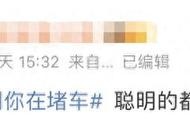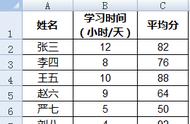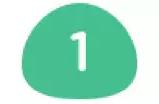在进行科学实验时我们会得到大量的实验数据,那么就需要将这些实验数据进行函数拟合,得到一个经验公式,以便于今后应用于实际工作中。
对于企业管理者而言,也希望从大量的历史财务数据中找出有规律的东西,以便进行财务预测和预算。这些情况下,散点图的曲线拟合将是一个非常有用的工具。
下面这张表是某材料在实验室测得的不同温度下的导热系数。请从这些数据中总结出一个经验公式。

步骤一:将以上数据整理到工作表。
步骤二:选择单元格区域A1:B20,插入图表,选择“XY散点图”中的散点图。

步骤三:选择“导热系数”系列,在【图标设计】-【添加图表元素】中选择【趋势线】-【其他趋势线选项】,打开【设置趋势线格式】,选择“多项式”,并设置阶数,这里我们设置为“3”;同时勾选“显示公式”和“显示R平方值”复选框。

步骤四:选择“导热系数趋势线1”,在“图案”中设置线条格式,并美化图表。

如果对图中的趋势线不是很满意,还可以打开【设置趋势线格式】,重新设置“趋势线类型”。
同时,我们还得到了这样一个公式:
y = -7E-09x3 8E-05x2 0.0249x 22.151
R² = 0.9871
其中y为导热系数,x为温度
有了这样一个经验公式,就可以分方便地算出0°C~900°C之间任意温度下的导热系数了。
请注意:此公式只适用于样本数据范围。
-END-
欢迎关注【Excel应用之家】专栏,了解更多的Excel实际应用技能,尽在Excel应用之家!
版权声明:本文归Excel应用之家专栏(微信公众号Excel应用之家)原创撰写,未经允许不得转载。欢迎关注专栏/公众号。